文章详情页
Windows10如何关闭更新提示
浏览:70日期:2023-05-21 10:50:32
很多小伙伴们还在使用win10版本的操作系统进行电脑的使用,虽然说这个版本已经算是老旧的,但还是会有一些更新内容出现,小编相信很多小伙伴们平时在使用win10操作时屏幕右下角或者关机时都会提醒你们对电脑系统进行更新吧,但很多小伙伴们觉得现在的版本已经很好了不想被这个提示打扰该怎么办?那就跟着小编一起往下看看吧!

1、首先点击左下角开始,然后打开设置。
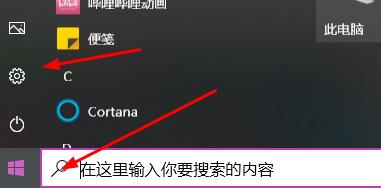
2、进入设置后点击“更新和安全”。

3、随后在更新页面点击下面的“高级选项”。
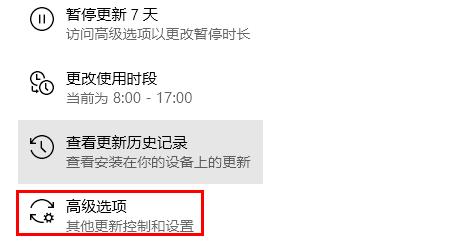
4、然后点击高级选项下面的开关,将其关闭。
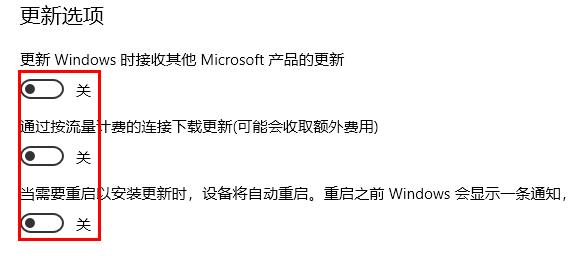
5、最后就可以成功的进行关闭了。
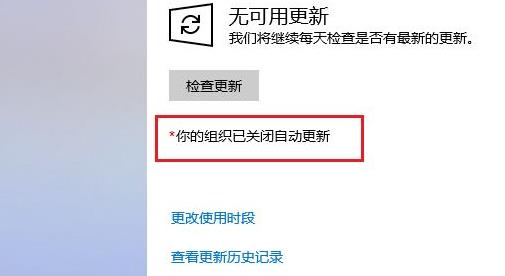
以上就是好吧啦网小编今日为大家带来的win10更新提示关闭步骤了,更多软件教程尽在好吧啦网手机教程频道!
标签:
Windows系统
上一条:Win11安卓APP怎么安装下一条:win10更新速度慢怎么回事
相关文章:
1. 地毯式轰炸!不符合要求的电脑也收到全屏的 Win11 升级提醒 2. 统信uos系统怎么管理打印界面和打印队列?3. Windows7系统怎么清理磁盘?4. UOS系统怎么滚动截图? UOS滚动截图的使用方法5. Win10系统360浏览器搜索引擎被劫持解决方法 6. Win8系统是否只查看安全传送的网页内容如何关闭?7. Ubuntu 20.04.2 发布,包括中国版的优麒麟8. win XP系统的电脑无法连接苹果手机怎么解决9. Windows Modules Installer Worker是什么进程?硬盘占用100%的原因分析10. UOS怎么设置时间? 统信UOS显示24小时制的技巧
排行榜

 网公网安备
网公网安备